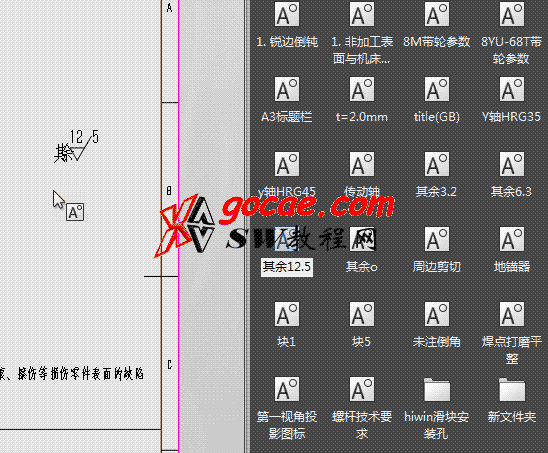SolidWorks的工程图是效率很高,有时我们可能会遇到不知道如何写技术要求的情况,其实很多技术要求是通用的。
如果我们每次输入文字就显得比较繁琐,所以有必要将通用的文字保存起来,下次可以直接使用。这里提供3种方法来插入技术要求。文章源自solidworks教程网-http://gocae.com/3278.html
第1种方法:直接复制粘贴
在注释里面直接从记事本里复制粘贴就行,基本上可以满足大多数情况下的使用了。文章源自solidworks教程网-http://gocae.com/3278.html
 文章源自solidworks教程网-http://gocae.com/3278.html
文章源自solidworks教程网-http://gocae.com/3278.html
第2种方法:利用“样式”来直接调用
1)使用“插入注解”功能将通用的文字编辑好。文章源自solidworks教程网-http://gocae.com/3278.html
2)选中文字,在左侧属性窗口的样式里,点击“添加或更新样式”(下图1),然后在弹出的窗口上输入一个名称(自定义);然后点击保存样式(下图2),然后将该样式保存到设计库中,如此就完成保存。文章源自solidworks教程网-http://gocae.com/3278.html
3)使用时,只需要在设计库中找到对应的基数要求,一拖一放即可,设计效率大大提升。文章源自solidworks教程网-http://gocae.com/3278.html
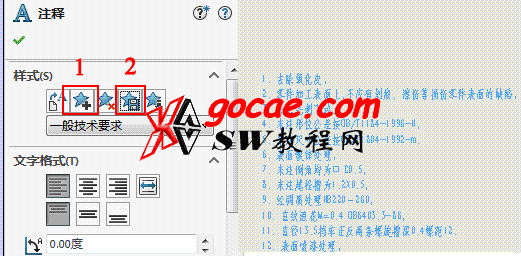 文章源自solidworks教程网-http://gocae.com/3278.html
文章源自solidworks教程网-http://gocae.com/3278.html
第3种:做成“块”来直接调用
做技术要求做成块,用的时候直接在设计库里拖到工程图中就可以了,插入后把块爆炸就可以正常使用了。文章源自solidworks教程网-http://gocae.com/3278.html